HP LaserJet Pro MFP M426, M427 - User Guide
Table Of Contents
- Printeri ülevaade
- Paberisalved
- Tarvikud, lisaseadmed ja osad
- Printimine
- Kopeerimine
- Skannimine
- Skannimine tarkvara HP Scan abil (Windows)
- Skannimine tarkvara HP Scan abil (OS X)
- USB-välkmälule skannimine
- Võrgukausta skannimise funktsiooni seadistamine
- Skannimine võrgukausta
- E-kirja manusesse skannimise seadistamine
- Sissejuhatus
- Enne alustamist
- Esimene meetod: e-kirja manusesse skannimise seadistusviisardi kasutamine (Windows)
- Teine meetod: e-postile skannimise funktsiooni seadistamine HP sisseehitatud veebiserveri kaudu (Win ...
- E-kirja manusesse skannimise funktsiooni seadistamine Maci puhul
- Skaneerimine meilisõnumisse
- Täiendavad skannimistööd
- Faks
- Printeri haldus
- HP veebiteenuste rakenduste kasutamine
- Printeriühenduse tüübi muutmine (Windows)
- Täiustatud konfiguratsioon koos HP sisseehitatud veebiserveriga (Embedded Web Server, EWS) ja HP Dev ...
- Täiustatud konfiguratsioon koos HP utiliidiga OS X jaoks
- IP võrgusätete konfigureerimine
- Printeri turbefunktsioonid
- Energiasäästu seaded
- HP Web Jetadmin
- Püsivara värskendamine
- Probleemide lahendamine
- Klienditugi
- Juhtpaneeli spikrisüsteem
- Tehase vaikeseadete taastamine
- Printeri juhtpaneelil kuvatakse teadet „Cartridge is low” (Kassett tühjeneb) või „Cartridge is very ...
- Printer ei võta paberit sisse või söödab valesti
- Paberiummistuste kõrvaldamine
- Sissejuhatus
- Sagedased või korduvad paberiummistused?
- Ummistuse asukoht
- Paberiummistuste kõrvaldamine dokumendisööturist
- Paberiummistuste kõrvaldamine 1. salvest
- Paberiummistuste kõrvaldamine 2. salvest
- Paberiummistuste kõrvaldamine 3. salvest
- Paberiummistuste kõrvaldamine kuumuti piirkonnast
- Paberiummistuste kõrvaldamine väljastussalvest
- Dupleksseadmest ummistuste kõrvaldamine
- Prindikvaliteedi parandamine
- Kopeeritud ja skannitud kujutise kvaliteedi parandamine
- Faksimise pildikvaliteedi parandamine
- Sissejuhatus
- Veenduge, et skanneri klaasil ei ole mustust ega plekke
- Faksi saatmise eraldusvõime seadete kontrollimine
- Veaparanduse seadete kontrollimine
- Leheküljele sobitamise seade kontrollimine
- Dokumendisööturi paberivõturullide ja eralduspadja puhastamine
- Teisele faksimasinale saatmine
- Saatja faksimasina kontrollimine
- Traadiga võrgu probleemide lahendamine
- Sissejuhatus
- Kehv füüsiline ühendus
- Arvuti kasutab printeri jaoks valet IP-aadressi
- Arvuti ei saa printeriga ühendust
- Printer kasutab võrgu jaoks vale linki ja võrguseadeid
- Uued tarkvaraprogrammid võivad tekitada probleeme ühilduvusega
- Teie arvuti või tööjaam võib olla valesti seadistatud
- Printer on keelatud või on teised võrguseaded valed
- Traadita võrgu probleemide lahendamine
- Sissejuhatus
- Traadita ühenduvuse kontroll-loend
- Pärast traadita ühenduse konfigureerimise lõpetamist ei saa printeriga printida
- Printer ei prindi ja arvutisse on installitud mõne teise tootja tulemüür
- Traadita ühendus ei tööta pärast Wi-Fi ruuteri või printeri liigutamist
- Traadita printeriga ei saa rohkem arvuteid ühendada
- Traadita printeri ühendus katkeb ühendamisel VPN-iga
- Võrku ei kuvata traadita võrguühenduste loendis
- Traadita võrk ei tööta
- Traadita võrgu diagnostikatesti tegemine
- Häirete vähendamine traadita võrgus
- Faksiprobleemide lahendamine
- Tähestikuline register
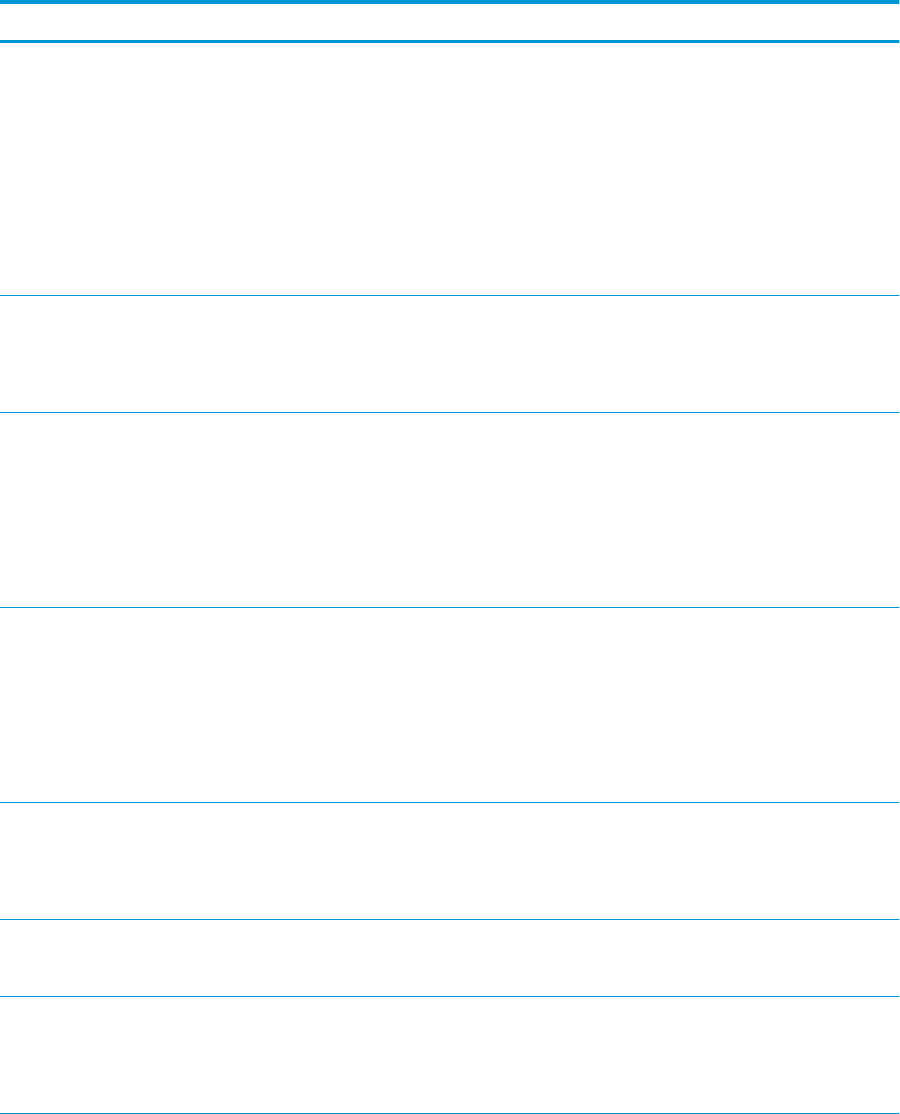
Operatsioonisüsteem Installitud draiver Märkused
Windows Server 2003 SP1 või uuem, 32-
bitine
Tarkvara baasinstalli käigus installitakse
sellele operatsioonisüsteemile
printeripõhine prindidraiver HP PCL.6.
Baasinstaller installib ainult draiveri.
See operatsioonisüsteem ei toeta tarkvara
täielikku installimist.
Kasutage 64-bitistele
operatsioonisüsteemidele mõeldud UPD-
draivereid.
Microsoft peatas Windows Server 2003
põhivoolu toe juulis 2010. HP jätkab
võimaluste piires tootmisest kõrvaldatud
Server 2003 operatsioonisüsteemi
toetamist.
32- või 64-bitine Windows 7 Tarkvara täieliku installimise käigus
installitakse sellele operatsioonisüsteemile
printeripõhine prindidraiver HP PCL.6.
HP PCL 6 draiver on kongureeritud
kasutama vaikimisi automaatset
kahepoolse printimise (dupleksprintimise)
funktsiooni, kui see on installitult teatud
riikides/regioonides.
32- või 64-bitine Windows 8 Tarkvara täieliku installimise käigus
installitakse sellele operatsioonisüsteemile
printeripõhine prindidraiver HP PCL-6.
Windows 8 RT tuge pakutakse 32-bitise
draiveriga Microsoft IN OS 4. versiooni
kaudu.
HP PCL-6 draiver on kongureeritud
kasutama vaikimisi automaatset
kahepoolse printimise (dupleksprintimise)
funktsiooni, kui see on installitult teatud
riikides/regioonides.
32- või 64-bitine Windows 8.1 Tarkvara täieliku installimise käigus
installitakse sellele operatsioonisüsteemile
printeripõhine prindidraiver HP PCL-6.
Windows 8.1 RT tuge pakutakse 32-bitise
draiveriga Microsoft IN OS 4. versiooni
kaudu.
HP PCL-6 draiver on kongureeritud
kasutama vaikimisi automaatset
kahepoolse printimise (dupleksprintimise)
funktsiooni, kui see on installitult teatud
riikides/regioonides.
32- või 64-bitine Windows 10 Tarkvara täieliku installimise käigus
installitakse sellele operatsioonisüsteemile
printeripõhine prindidraiver HP PCL-6.
HP PCL-6 draiver on kongureeritud
kasutama vaikimisi automaatset
kahepoolse printimise (dupleksprintimise)
funktsiooni, kui see on installitult teatud
riikides/regioonides.
32-bitine Windows Server 2008 SP2 Tarkvara baasinstalli käigus installitakse
sellele operatsioonisüsteemile
printeripõhine prindidraiver HP PCL.6.
64-bitine Windows Server 2008 SP2 Tarkvara baasinstalli käigus installitakse
sellele operatsioonisüsteemile
printeripõhine prindidraiver HP PCL.6.
HP PCL 6 draiver on kongureeritud
kasutama vaikimisi automaatset
kahepoolse printimise (dupleksprintimise)
funktsiooni, kui see on installitult teatud
riikides/regioonides.
ETWW Printeri tehnilised andmed 9










